微軟 Office Web Apps 免費支援線上即時多人編輯 Office 文件
我雖然已經完全以 Google Drive 作為主要文書處理系統,但即使是我自己在日常的工作中也難免有需要進行微軟 Office 文件編輯的時候。而對於更多人來說,雖然知道雲端的便利,但更希望不用徹底捨棄微軟 Office 文件,因為這需要很大的轉換、學習成本。
這時候,其實微軟的 Office 也已經結合了許多雲端工作的功能。微軟推出的免費版 Office Web Apps, 就是一個內建在 SkyDrive 雲端硬碟中的線上文書處理工具,它最大的優勢便是可以直接線上編輯大家習慣的 Office Word、 Excel、 PowerPoint 文件,編輯完成同樣直接存成原始格式。其實功能還頗為完整強大,例如:「SkyDrive: PDF 轉 Word 支援中文的最佳線上免費軟體」。
而今天微軟的 Office Web Apps 更進一步,推出了「多人即時協同編輯」的功能,是的,正是 Google Drive 長期以來的強項,而現在微軟的線上 Office 也追上腳步,並且就像前面所說的,它可是讓你和工作夥伴一起即時編輯「 Office 檔案格式的文件」!
1.
任何人都可以免費申請 SkyDrive 雲端硬碟,那麼你同時也就具備了免費線上編輯 Office 文件的工具。
從 SkyDrive 進入一個 Word、 Excel、 PowerPoint 文件,就能開始進行線上編輯作業。
2.
在線上的編輯介面中,可以找到一個「共用」選項,點擊下去。
3.
在開啟的對話視窗中,輸入你想要邀請一起共同編輯這份文件的人的電子郵件。這裡很有意思的是:「對方不需要有 Windows Live 帳號,甚至不需要登入」就可以和你一起線上即時編輯同一份 Office 文件!
你只要把共用的通知寄給對方,對方從信箱收信後「直接打開文件的線上編輯連結」,這時候對方就可以和你一起共同編輯這份文件了。
這一點倒是真的很方便。而如果你想要安全一點限制對方一定要用自己的微軟帳號「登入」,那麼記得分享時要勾選「要求每個存取此項目的人登入」。
4.
當多人共同線上編輯一份 Word、 Excel、 PowerPoint 文件時,一樣會出現多種顏色的游標,讓你知道每個人正在編輯哪個段落,而同時編輯的速度似乎也很不錯。
如果你有這樣的需求,那麼或許可以試試看開始支援多人即時編輯的 Office Web Apps。
當然,我私心還是偏愛 Google Drive,不過免費、線上編輯、多人合作的 Office Web Apps 看起來也真的很不錯。歡迎延伸參考:
這時候,其實微軟的 Office 也已經結合了許多雲端工作的功能。微軟推出的免費版 Office Web Apps, 就是一個內建在 SkyDrive 雲端硬碟中的線上文書處理工具,它最大的優勢便是可以直接線上編輯大家習慣的 Office Word、 Excel、 PowerPoint 文件,編輯完成同樣直接存成原始格式。其實功能還頗為完整強大,例如:「SkyDrive: PDF 轉 Word 支援中文的最佳線上免費軟體」。
而今天微軟的 Office Web Apps 更進一步,推出了「多人即時協同編輯」的功能,是的,正是 Google Drive 長期以來的強項,而現在微軟的線上 Office 也追上腳步,並且就像前面所說的,它可是讓你和工作夥伴一起即時編輯「 Office 檔案格式的文件」!
1.
任何人都可以免費申請 SkyDrive 雲端硬碟,那麼你同時也就具備了免費線上編輯 Office 文件的工具。
從 SkyDrive 進入一個 Word、 Excel、 PowerPoint 文件,就能開始進行線上編輯作業。
2.
在線上的編輯介面中,可以找到一個「共用」選項,點擊下去。
3.
在開啟的對話視窗中,輸入你想要邀請一起共同編輯這份文件的人的電子郵件。這裡很有意思的是:「對方不需要有 Windows Live 帳號,甚至不需要登入」就可以和你一起線上即時編輯同一份 Office 文件!
你只要把共用的通知寄給對方,對方從信箱收信後「直接打開文件的線上編輯連結」,這時候對方就可以和你一起共同編輯這份文件了。
這一點倒是真的很方便。而如果你想要安全一點限制對方一定要用自己的微軟帳號「登入」,那麼記得分享時要勾選「要求每個存取此項目的人登入」。
4.
當多人共同線上編輯一份 Word、 Excel、 PowerPoint 文件時,一樣會出現多種顏色的游標,讓你知道每個人正在編輯哪個段落,而同時編輯的速度似乎也很不錯。
如果你有這樣的需求,那麼或許可以試試看開始支援多人即時編輯的 Office Web Apps。
- Office Web Apps on SkyDrive:https://skydrive.live.com
當然,我私心還是偏愛 Google Drive,不過免費、線上編輯、多人合作的 Office Web Apps 看起來也真的很不錯。歡迎延伸參考:

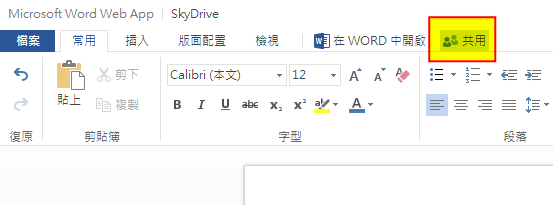












Office Web Apps 跟 Google Drive 來比較您會比較偏向使用何者? 有甚麼理由或是說如何取捨?
回覆刪除作者已經移除這則留言。
刪除我也比較偏好 Google Driver 原因很簡單,沒有幾個人手機、平板裡有裝 Ms office 的套件。放在網路上要團體協作、臨時查詢實在不太方便。
回覆刪除當然這不是說 ms office 就沒用,對我來說 excel 的 vb 實在好用到步行,google 試算表還差得遠,只是說要共同協作的東西完全不會想用他就是了。
認同
刪除不過多人編輯文件時,google和word都無法顯示不同作者更動的標記。因此,我偏好hackpad,可以顯示不同作者的顏色標記及版本記錄~
回覆刪除等很久了
回覆刪除我個人是偏好google drive,但
①同學不會用gopgle drive
②老師也不會,不接受除了ms外的
之前就試著用skydrive協作過,但那時它的同步不夠強,實在很難用,最後還是教同學用google,但唯一的缺點是老師不收,所以必需轉檔,一轉檔,排版就有一定機率亂掉
終於盼到skydrive了
現在的教授不收 PDF 檔嗎?
刪除高中教師.........真是OOXX
刪除請問word檔對表格排版,方程式等功能支援度高嗎?
回覆刪除不高,這是線上工具的侷限
刪除微軟有限制容量,我還是不會想用
回覆刪除認同,google drive使用內建檔不佔空間好很多
刪除被微軟折磨了這麼多年,個人主觀情感是喜歡使用Google Drive。
回覆刪除不過,儘管很想擺脫MS Office的控制,但有些情況如大多數用戶不接受MS Office以外的文書處理軟體(如網友提到的老師),還有一些獨有的功能(如Excel的VB),都使得我不能完全脫離魔掌。
所以我是首選Google Drive,真的處理不了才用Office。
深有同感
刪除這幾年用慣了OpenOffice,附加檔名不同於MS Office的好處,反而彰顯出來,少有人能識得odt、ods。私用的一些記事、薪資帳目,就用OpenOffice,別人連開的意願也沒有;
回覆刪除同事間偶爾需要協同作業的,就用Google Drive;
需要給主管看週/月報告、給客戶看的文件,則用OpenOffice編纂的原檔,一鍵轉成PDFf檔,倒也相安無事。
大陸封GOOGLE DRIVE,要跟那邊跟業務是沒法子的(你不能要求他們一一翻牆)
回覆刪除不過老一輩的仍是對雲端技術安全性存疑,這就是MS出馬也是無解的
あなたはこのフリーフォームサポートであなたを傷つけています。 非常に良い、非常に良い。
回覆刪除主管看週/月報告、給客戶看的文件,則用OpenOffice編纂的原檔,一鍵轉術安全性存疑,這就是MS出馬 ーフォームサポー
回覆刪除